
Читайте также:
|
Призма с вырезом

1. Задан чертеж с размерами. Надо выполнить модель с вырезом.
2. Установим: 3Д Моделирование, Шаблон-1, Объектные привязки: Конточка, Центр, Середина; Слой: Модель с вырезами, Видовые экраны.
3. Сначала построим модель без выреза.

 многоугольник >5>Е > 40,0,0>Е> вписанный в окружность>40>Е>
многоугольник >5>Е > 40,0,0>Е> вписанный в окружность>40>Е>  повернуть (Редактирование) > указать пятиугольник > Е> 40,0,0 > Е > 90 > Е>
повернуть (Редактирование) > указать пятиугольник > Е> 40,0,0 > Е > 90 > Е>  > выбрать объект Е > 100>Е>
> выбрать объект Е > 100>Е>  окружность> 40,0,0 > Е> 20 >Е >
окружность> 40,0,0 > Е> 20 >Е >  > выбрать объект >100 >Е.
> выбрать объект >100 >Е.
4. Вычтем из призмы цилиндр.
 вычитание > выбрать призму Е> выбрать цилиндр > Е.
вычитание > выбрать призму Е> выбрать цилиндр > Е.
5. Рассмотрим срез модели при помощи двух плоскостей.

 сечение > выбрать объект >Е> ПК> YZ > 60, 0, 100>Е > ПК> оба.
сечение > выбрать объект >Е> ПК> YZ > 60, 0, 100>Е > ПК> оба.
 сечение > выбрать объект (переднюю часть) >Е > ПК> 3точки >E > 0,0,20>Е (1)>60,40,62>Е>(2) > 60,-40,62>Е (3) > Е> оба.
сечение > выбрать объект (переднюю часть) >Е > ПК> 3точки >E > 0,0,20>Е (1)>60,40,62>Е>(2) > 60,-40,62>Е (3) > Е> оба.
6. Чтобы убрать верхнюю часть объекта, выделим ее и  удалить.
удалить.
7. Объединим части в одно целое:  объединение> выберем обе части>Е.
объединение> выберем обе части>Е.
Построение видов и разрезов (в автоматическом режиме)
1. Задана модель призмы с вырезом. Построим виды: Сверху, Слева и Фронтальный разрез.
2.Установим 3Д Моделирование: Формат А3, Объектные привязки: Конточка, Середина, Центр, Квадрант. Установим слой Основная.
3. Установим ПСК. Необходимо иметь ввиду что направление Z укажет вид сверху; направление У- вид спереди, направление Х-вид слева.
4. Щелкнем Лист1 (появится изображение модели). Надо удалить видовой экран, так как мы хотим работать в авторежиме: щелчок по рамке>ПК> стереть (исчезнет рамка и чертеж).
5. Откроим Слой 0 и установим формат А3 как блок (смотри Арм № 10 Блок): Главная > Слои > Список слоев > щелкнем по слою 0> Вставка > Блок >  Вставить > Д\о > напишем Формат А3 с основной надписью > Обзор > Д\о: Мои документы > Тип файла: Чертежи > найдем файл Формат А3 с основной надписью» и щелкнем > Открыть > Д\о >ОК (появится формат, но надо установить) > щелкнем по левому нижнему углу и перенесем > уменьшим масштаб (2 раза), для чего выделим весь формат >Е> щелкнем по нижней левой точке > 0.5 Е.
Вставить > Д\о > напишем Формат А3 с основной надписью > Обзор > Д\о: Мои документы > Тип файла: Чертежи > найдем файл Формат А3 с основной надписью» и щелкнем > Открыть > Д\о >ОК (появится формат, но надо установить) > щелкнем по левому нижнему углу и перенесем > уменьшим масштаб (2 раза), для чего выделим весь формат >Е> щелкнем по нижней левой точке > 0.5 Е.
6. Вызовем команду  Вид твёрдого тела. Эта команда создаёт в авторежиме виды в проекционной связи, создает по отдельности слои для видимых (Vis) и невидимых (Hid) линий, слой для размеров (Dim). А самое главное - слой VPORTS на котором строятся все виды.
Вид твёрдого тела. Эта команда создаёт в авторежиме виды в проекционной связи, создает по отдельности слои для видимых (Vis) и невидимых (Hid) линий, слой для размеров (Dim). А самое главное - слой VPORTS на котором строятся все виды.
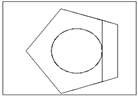 7. Создать вид сверху:
7. Создать вид сверху:
Главная> Моделирование>  Вид твердого тела> ПК> ПСК> текущая> 1,0Е> Установить место вставки вида > Е > начертить рамку вокруг вида>напишем сверху
Вид твердого тела> ПК> ПСК> текущая> 1,0Е> Установить место вставки вида > Е > начертить рамку вокруг вида>напишем сверху
8. Программа повторяет запрос. Создадим вид (разрез) спереди:
 ПК > Сечение > Указать левую вершину пятиугольника (объектная привязка Конточка) > Указать середину правой стороны пятиугольника (объектная привязка Конточка) > Указать нижнюю вершину пятиугольника (объектная привязка Конточка) > 1,0 Е > Установить место вида спереди > Е > Начертить рамку вокруг вида > С клавиатуры ввести имя «Разрез».
ПК > Сечение > Указать левую вершину пятиугольника (объектная привязка Конточка) > Указать середину правой стороны пятиугольника (объектная привязка Конточка) > Указать нижнюю вершину пятиугольника (объектная привязка Конточка) > 1,0 Е > Установить место вида спереди > Е > Начертить рамку вокруг вида > С клавиатуры ввести имя «Разрез».
Вид спереди (разрез) выполнен, но не заштрихован, программа повторяет запрос.
9. Создадим вид слева:
 ПК > орто>Указать середину левой стороны рамки вида спереди (объектная привязка Середина) >1,0> Е> Указать место вида слева >Е > Начертить рамку вокруг вида слева > С клавиатуры ввести имя «Слева» > Е ( построен вид слева)
ПК > орто>Указать середину левой стороны рамки вида спереди (объектная привязка Середина) >1,0> Е> Указать место вида слева >Е > Начертить рамку вокруг вида слева > С клавиатуры ввести имя «Слева» > Е ( построен вид слева)
10. Выполним штриховку на виде спереди.
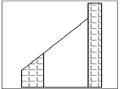 Главная> Моделирование>
Главная> Моделирование>  чертеж твердого тела > Выбрать объект - рамка вида спереди> E.
чертеж твердого тела > Выбрать объект - рамка вида спереди> E.
11. Разрез заштрихован, но не по Госту, поэтому изменим штриховку, для чего активируем (2 щелчка по полю разреза):
Два раза щелкнуть по рамке окна (режим модель)> 2 раза щелкнуть по штриховке>D/o: указать образец штриховки > D/o: ANSI > указать ANSI 31> OK>OK. 
12. Уберем невидимые линии с вида «слева»:
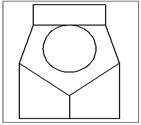
 Главная> Моделирование>
Главная> Моделирование>  Указать рамку вида «слева» >Е >Открыть список слоев > погасить лампу в слое «слева HID». Исчезнут невидимые линии.
Указать рамку вида «слева» >Е >Открыть список слоев > погасить лампу в слое «слева HID». Исчезнут невидимые линии.
13. Уберем с чертежа рамку видовых экранов:
Открыть «Список слоев» > Погасить лампу «VPORTS»
14. Образмерим чертеж, проведем осевые линии и т.д.

15. Сохраним чертёж под именем «АРМ (тренинг) №28 – Виды и разрез (в авторежиме) (своё имя)».
Задание на СРС:
1. Построение видов в авторежиме. 7(78-82), 1(495-499)
2. Моделирование многоугольной призмы с вырезами. 5(53-54), 1(361-3 7(87-89)
Форма контроля – выполненные чертежи в электронном виде и их распечатки.
Срок сдачи – на следующей неделе.
Задание на СРСП:
Контрольные вопросы
А) Для письменного контроля:
1. Построение видов модели с вырезами (в авторежиме).
2. Команды «Вид твердого тела»
3. Команды «Чертеж твердого тела»
4. Команды панели «Моделирование».
Б) Для компьютерного тестирования:
1. Как создать тело методом выдавливания (через ленту)?
$$ Главная > Моделирование > Выдавить
$ Главная > Моделирование > вытягивание
$ Главная > Моделирование > по сечениям
$ Главная > Моделирование > вращать
2. $$$ Как создать тело методом выдавливания (через меню)?
$$ Рисование > Моделирование > Выдавить
$ Рисование > Моделирование > Вращать
$ Рисование > Моделирование > Сдвиг
$ Рисование > Моделирование > По сечениям
3. $$$ Как создать тело методом по заданным сечениям (через меню)?
$$ Рисование > Моделирование > По сечениям
$ Рисование > Моделирование > Сдвиг
$ Рисование > Моделирование > Вращать
$ Рисование > Моделирование > Выдавить
4. $$$ Как создать тело методом вращения (через меню)?
$$ Рисование > Моделирование > Вращать
$ Рисование > Моделирование > Выдавить
$ Рисование > Моделирование > Сдвиг
$ Рисование > Моделирование > По сечениям
5. $$$ Как создать тело методом сдвига (через меню)?
$$ Рисование > Моделирование > Сдвиг
$ Рисование > Моделирование > Вращать
$ Рисование > Моделирование > По сечениям
$ Рисование > Моделирование > Выдавить
6. $$$ Как создать тело методом сдвига (через ленту)?
$$ Главная > Моделирование > Сдвиг
$ Главная > Моделирование > Вращать
$ Главная > Моделирование > По сечениям
$ Главная > Моделирование > Выдавить
7. $$$ Как создать тело методом вращения (через ленту)?
$$ Главная > Моделирование > Вращать
$ Главная > Моделирование > Сдвиг
$ Главная > Моделирование > По сечениям
$ Главная > Моделирование > Выдавить
Глоссарий
| Казахский /Русский/ Английский | Содержание | |
| ойықтармен модель | Вид детали с вырезами | |
| модель с вырезами | ||
| model with neckline | ||
| түрлердің құруы | построение видов в авторежиме | |
| построение видов | ||
| building type | ||
| Қатты дене түрі | Вид твердого тела | |
| Вид твердого тела | ||
| Type of the hard body | ||
| Қатты дене сызбасы | Чертеж твердого тела | |
| Чертеж твердого тела | ||
| Drawing of the hard body | ||
| моделдеу | Моделирование (построение модели) | |
| Моделирование | ||
| Modeling |
Список литературы
Основная литература:
1. Соколова Т.Ю. AutoCAD 2009. Учебный курс. Москва. 2008.
2. Соколов Т.Ю. AutoCAD 20010. Учебный курс. Москва 2009.
3. Левковец Л.Б. AutoCAD 2011.Самоучитель. Санкт- Петербург. 2010.
Дополнительная литература:
4. AutoCAD 2010. Руководство пользователя. I, II, III тома. Autodesk.
5. Жунусов А.Ш., Сейдахмет А.Ж. АРМ(тренинги) по AutoCAD 2010. –Алматы: КазГАСА, сентябрь, 2009г.
Шишанов А. В.Дизайн интерьеров в 3ds Max 2011. Санкт- Петербург. 2010.
7. Жунусов А.Ш., Буганова С. Н. АРМ (тренинги) по AutoCAD 2011 и 3ds Max Design 2011. –Алматы, КазАкпарат, апрель, 2011 г.
Дата добавления: 2015-10-23; просмотров: 124 | Нарушение авторских прав
| <== предыдущая страница | | | следующая страница ==> |
| Б). Основные направления в философии – материализм и идеализм | | | Поверхность соединения, натянутая на 2 пространственные кривые. |